မာတိကာ

သင် မကြာသေးမီက Sonos အသံဘား သို့မဟုတ် စပီကာကို ဝယ်ယူပြီး သင်နှစ်သက်သော တေးဂီတကို နားထောင်ရန် သင့် iPhone နှင့် ၎င်းကို အသုံးပြုလိုပါသလား။ ရှာဖွေခြင်းကိုရပ်ပါ။ ကျွန်ုပ်တို့သည် ဤလုပ်ငန်းစဉ်ကို သင့်အတွက် အလွန်ရိုးရှင်းစေသည်။
အမြန်အဖြေSonos ကို iPhone နှင့် ချိတ်ဆက်ရန်၊ သင်သည် လုံခြုံသော Wi-Fi ကွန်ရက် သို့ ချိတ်ဆက်ထားကြောင်း သေချာပါစေ။ အသံလွှင့်အက်ပ်တွင် သင်အကြိုက်ဆုံးသီချင်းကို ဖွင့်ခြင်းဖြင့် စတင်ပါ။ ယခု၊ Control Center သို့ဝင်ရောက်ပါ၊ “အသံကတ်” ကိုနှိပ်ပါ၊ AirPlay အိုင်ကွန် ကိုနှိပ်ပါ၊ ပြီး Sonos စက်ပစ္စည်းကို ရွေးချယ်ပါ။
ကြည့်ပါ။: Roku တွင် Voice ကိုဘယ်လိုပိတ်မလဲ။လုပ်ငန်းစဉ်ကို ရိုးရှင်းစေရန်၊ Sonos ကို သင့် iPhone နှင့် ချိတ်ဆက်နည်းဆိုင်ရာ ပြည့်စုံသော အဆင့်ဆင့်လမ်းညွှန်ချက်ကို ရေးသားရန် ကျွန်ုပ်တို့ အချိန်ယူခဲ့ပါသည်။ သင့် iPhone နှင့် Sonos စပီကာ သို့မဟုတ် အသံဘားကြား ချိတ်ဆက်မှုဆိုင်ရာ ပြဿနာများကို ဖြေရှင်းရန် နည်းလမ်းအချို့ကိုလည်း ဆွေးနွေးပါမည်။
မာတိကာ- Sonos ကို iPhone နှင့်ချိတ်ဆက်ခြင်း
- နည်းလမ်း #1- AirPlay ကိုအသုံးပြုခြင်း
- နည်းလမ်း #2- Sonos အက်ပ်ကိုအသုံးပြုခြင်း
- နည်းလမ်း #3- Bluetooth ကိုအသုံးပြုခြင်း
- iPhone ရှိ Sonos အက်ပ်ကို ပြဿနာဖြေရှင်းခြင်း
- နည်းလမ်း #1- ချိတ်ဆက်မှုများကို စစ်ဆေးခြင်း
- နည်းလမ်း #2- Sonos ကို ပြန်လည်ထည့်သွင်းခြင်း အက်ပ်
- အကျဉ်းချုပ်
- အမေးများသောမေးခွန်းများ
Sonos ကို iPhone နှင့်ချိတ်ဆက်ခြင်း
သင်အံ့သြနေပါက Sonos ကို သင့် iPhone သို့ ချိတ်ဆက်နည်း၊ ဤလုပ်ငန်းစဉ်ကို လျင်မြန်စွာ လမ်းညွှန်ရန် ကျွန်ုပ်တို့၏ 2 အဆင့်ဆင့် နည်းလမ်းများကို အသုံးပြုပါ။
နည်းလမ်း #1- AirPlay ကိုအသုံးပြုခြင်း
အသုံးပြု၍ Sonos ကို သင့် iPhone နှင့် ချိတ်ဆက်ရန် AirPlay၊ ဤအဆင့်များကို လိုက်နာပါ။
- သင့်ကို ချိတ်ဆက်ပါ။iPhone တွင် လုံခြုံသော Wi-Fi ချိတ်ဆက်မှု ။
- သင့် iPhone ပေါ်တွင် Spotify ကဲ့သို့သော အသံလွှင့်အက်ပ် ကိုဖွင့်ပြီး သီချင်းဖွင့်ပါ။
- ကိုဖွင့်ပါ။ စခရင်၏အပေါ်ဘက်ညာဘက်ထောင့်၊ အောက်ဘက်သို့ပွတ်ဆွဲပါ Control Center ။
- “Audio Card” ကိုနှိပ်ပါ၊ ကိုရွေးချယ်ပါ။ 3>AirPlay သင်္ကေတ ကို ညာဘက်အပေါ်ရှိ၊ ချိတ်ဆက်ရန် သင်၏ Sonos စက်ပစ္စည်းကို ရွေးချယ်ပါ။
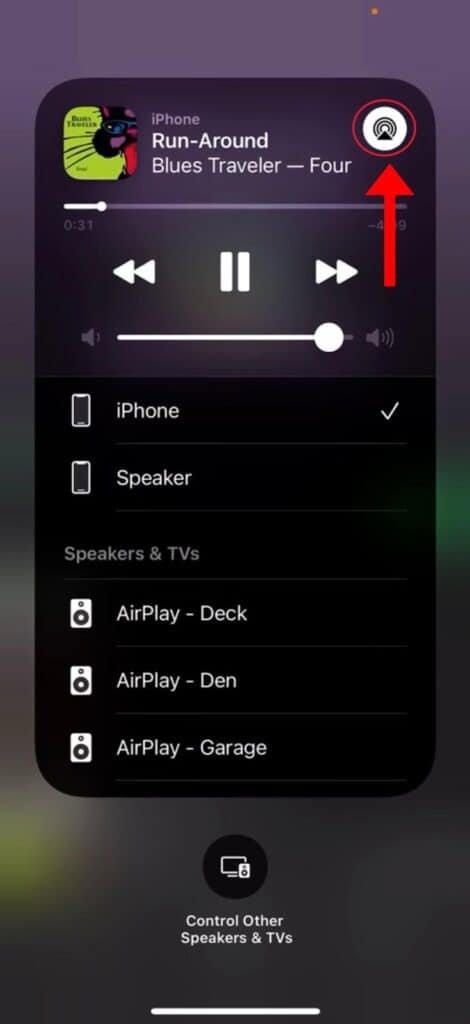 အမြန်အကြံပြုချက်
အမြန်အကြံပြုချက်သင်သည် iPhone 8+ ပိုင်ဆိုင်ပါက၊ သို့မဟုတ် အစောပိုင်းမော်ဒယ်များ ၊ Control Center ကို စတင်ရန် စခရင်အောက်ခြေမှ အပေါ်သို့ ပွတ်ဆွဲပါ။
နည်းလမ်း #2- Sonos အက်ပ်ကို အသုံးပြုခြင်း
သင်လည်း လုပ်ဆောင်နိုင်သည်။ Sonos အက်ပ်ကို အောက်ပါနည်းလမ်းဖြင့် သင့် iPhone နှင့် ချိတ်ဆက်ပါ။
- သင့် iPhone ၏ App Store ကိုဖွင့်ပြီး သင့်စက်နှင့် တွဲဖက်အသုံးပြုနိုင်သော Sonos အက်ပ်ကို ရှာဖွေပါ။ .
- သင်၏ Sonos စပီကာ သို့မဟုတ် အသံဘားကို တပ်ဆင်ပြီး ၎င်းတို့ကို သင်၏ iPhone ကဲ့သို့ တူညီသော Wi-Fi ကွန်ရက် သို့ ချိတ်ဆက်ပါ။
- Sonos အက်ပ် ကို စတင်ပါ။ မျက်နှာပြင်ပေါ်ရှိ ညွှန်ကြားချက်များကို လိုက်နာခြင်းဖြင့် ၎င်းကို စနစ်ထည့်သွင်းပါ။
- အက်ပ်ကို စနစ်ထည့်သွင်းပြီးသည်နှင့် သင့်စခရင်အောက်ခြေရှိ “အိမ်” အိုင်ကွန် ကိုနှိပ်ပါ။
- ဖွင့်ပါ “ အခန်းစာရင်း" ။
- သင်၏ iPhone ကိုထည့်ပါ သင့် iPhone နှင့် Sonos စပီကာများမှတစ်ဆင့် သင်အကြိုက်ဆုံးတေးဂီတကို နားထောင်ခံစားပါ။
နည်းလမ်း #3- Bluetooth ကိုအသုံးပြုခြင်း
သင် Sonos Move သို့မဟုတ် Sonos Roam စပီကာကို သင့် iPhone သို့ ချိတ်ဆက်လိုပါက၊ ဤအဆင့်များဖြင့် Bluetooth ကို အသုံးပြုပါ။
ကြည့်ပါ။: သင်၏ Arris Router ကိုမည်သို့ပြန်လည်စတင်မည်နည်း။သတိပြုရန်ဘလူးတုသ်ကို ဖွင့်ရန် Sonos Roam ကို နှိပ်ပြီး ဖိထားပါ။ 2 စက္ကန့်ကြာ ပါဝါခလုတ် ကို လွှတ်လိုက်ပြီး ကိရိယာမှ ခေါင်းလောင်းသံနှင့် အလင်း အပြာ မှိတ်တုတ်မှိတ်တုတ် လွှတ်လိုက်သည့်အခါ ၎င်းကို လွှတ်လိုက်ပါ။
- ချိတ်ဆက်ပါ။ သင်၏ Sonos စက်အား သင့် iPhone တွင် ထည့်သွင်းထားသည့် Sonos အက်ပ်သို့။
- နောက်ဘက်ရှိ “ဘလူးတုသ်” ခလုတ် ကို နှိပ်၍ ဖိထားပါ။ Sonos ၏ စက်သံမြည်ပြီး မီးအပြာရောင်မှိတ်သွားသည်အထိ ရွှေ့ပါ။
- သင့် iPhone ၏ ဆက်တင်များအက်ပ် မှ “ဘလူးတုသ်” ကိုဖွင့်ပါ။
- တွဲချိတ်ခြင်းလုပ်ငန်းစဉ်ကိုစတင်ရန် စာရင်းမှ Sonos Move သို့မဟုတ် Sones Roam စက်ပစ္စည်းကို ရွေးချယ်ပါ။
- Sonos Move သို့မဟုတ် Roam ပေါ်ရှိ LED အညွှန်းသည် အပြာရောင်ပြောင်းသွားသည်နှင့်တပြိုင်နက် ၊ စက်ပစ္စည်းနှစ်ခုကြား ချိတ်ဆက်မှုကို တည်ဆောက်ထားသည်။
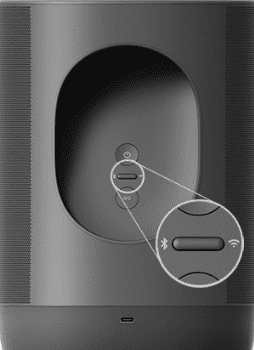
iPhone ပေါ်ရှိ Sonos အက်ပ်ကို ပြဿနာဖြေရှင်းခြင်း
သင်၏ Sonos အက်ပ်သည် iPhone တွင် အလုပ်မလုပ်ပါက၊ ပြဿနာဖြေရှင်းရန် အောက်ပါနည်းလမ်းများကို အသုံးပြုပါ။
နည်းလမ်း #1- ချိတ်ဆက်မှုများကို စစ်ဆေးခြင်း
iPhone ရှိ Sonos အက်ပ်ကို ပြဿနာဖြေရှင်းရန်၊ ဤအဆင့်များဖြင့် ချိတ်ဆက်မှုအားလုံးကို စစ်ဆေးပါ။
- သင့် iPhone တွင်၊ ၏ ကြံ့ခိုင်မှုကို စစ်ဆေးပါ။ Wi-Fi အချက်ပြမှုများ ။
- Sonos စက်များကို သင့် iPhone ၏ Wi-Fi ကွန်ရက်သို့ ချိတ်ဆက်ထားကြောင်း သေချာပါစေ။
- Sonos စက်များကို ဖြင့် ချိတ်ဆက်ပါ။ ပင်မစွမ်းအား ။ စက်ပစ္စည်းကို မှန်ကန်စွာချိတ်ဆက်ထားပြီး လုပ်ဆောင်ရန်အဆင်သင့်ဖြစ်ပါက အဖြူရောင်အလင်း ကို သင်တွေ့ရပါမည်။
နည်းလမ်း #2- Sonos အက်ပ်ကို ပြန်လည်ထည့်သွင်းခြင်း
Sonos ဖြစ်ပါက၊ အပလီကေးရှင်းသည် iPhone ပေါ်တွင် အဆက်မပြတ် ပျက်နေသည် သို့မဟုတ် အလုပ်မလုပ်ပါက ၎င်းကို ပြန်လည်ထည့်သွင်းကြည့်ပါ။အောက်ပါအဆင့်များ။
- အက်ပ်များအားလုံးတုန်ခါသည်အထိ သင့်ပင်မစခရင်တွင် Sonos အက်ပ်အိုင်ကွန် ကို ဖိထားပါ။
- “အက်ပ်ကိုဖယ်ရှားရန်”<4 ကိုနှိပ်ပါ။>.
- “အက်ပ်ကိုဖျက်ပါ” ကိုနှိပ်ပါ။
- Sonos အက်ပ်ကို ဖျက်လိုက်သည်နှင့်၊ သင့် iPhone ပေါ်တွင် App Store ကိုဖွင့်ပြီး <ကိုရှာဖွေပါ။ 3>Sonos အက်ပ် ။
- အက်ပ်အား ပြန်လည်ထည့်သွင်းပြီး စနစ်ထည့်သွင်းရန် “ရယူပါ” ကိုနှိပ်ပါ။
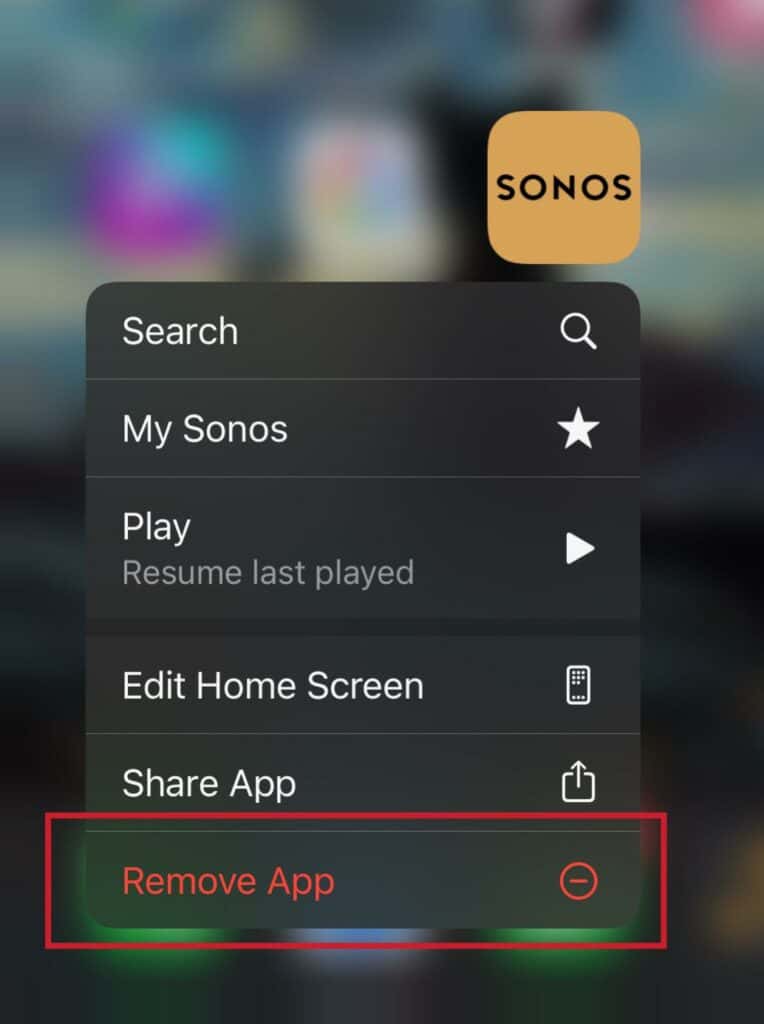
အကျဉ်းချုပ်
ဤလမ်းညွှန်တွင် AirPlay၊ Sonos အက်ပ်နှင့် Bluetooth ကို အသုံးပြု၍ Sonos ကို iPhone နှင့် ချိတ်ဆက်ရန် ဆွေးနွေးထားပါသည်။ သင့်စက်ပစ္စည်းတွင် မှန်ကန်စွာအလုပ်မလုပ်ပါက Sonos အက်ပ်ကို ပြဿနာဖြေရှင်းရန် နည်းလမ်းအချို့ကိုလည်း ဆွေးနွေးထားပါသည်။
ဤဆောင်းပါးတွင် သင့်မေးမြန်းချက်ကို အဖြေပေးခဲ့ပြီး ယခုအခါတွင် သင့်အိမ်တွင် တေးဂီတကို မလိုအပ်ဘဲ တီးခတ်နိုင်ပြီဖြစ်သည်။ အနှောင့်အယှက်များ!
အမေးများသောမေးခွန်းများ
Sonos အက်ပ်ကို အခမဲ့သုံးနိုင်ပါသလား။Sonos သည် သုံးစွဲသူများအား ၎င်းတို့၏ အပလီကေးရှင်းများကို App Store သို့မဟုတ် Play Store မှ ဒေါင်းလုဒ်လုပ်ခြင်းဖြင့် အခမဲ့ဝင်ရောက်ခွင့် ပေးပါသည်။ သို့သော်၊ အစမ်းသုံးလပြီးဆုံးပြီးနောက် ၎င်းတို့၏ဝန်ဆောင်မှုများကို ပေးဆောင်ရန် Sonos သည် အနည်းဆုံးအခကြေးငွေ $7.99 တစ်လ ဖြစ်သည်။
Sonos စက်များ အလုပ်မလုပ်ပါက မည်သို့ပြန်လည်သတ်မှတ်ရမည်နည်း။သင်၏ Sonos စက်ပစ္စည်းများကို ပြန်လည်သတ်မှတ်ရန်၊ သင့်စမတ်ဖုန်းပေါ်တွင် Sonos အက်ပ်ကို စတင်ပါ။ ဆက်တင်များ သို့ဝင်ရောက်ရန် ဂီယာအိုင်ကွန် ကိုနှိပ်ပြီး “အက်ပ်နှစ်သက်ရာများ” ကိုရွေးချယ်ပါ။ အောက်ကို ပွတ်ဆွဲပြီး “Reset Controller” ကို ရွေးပါ။
